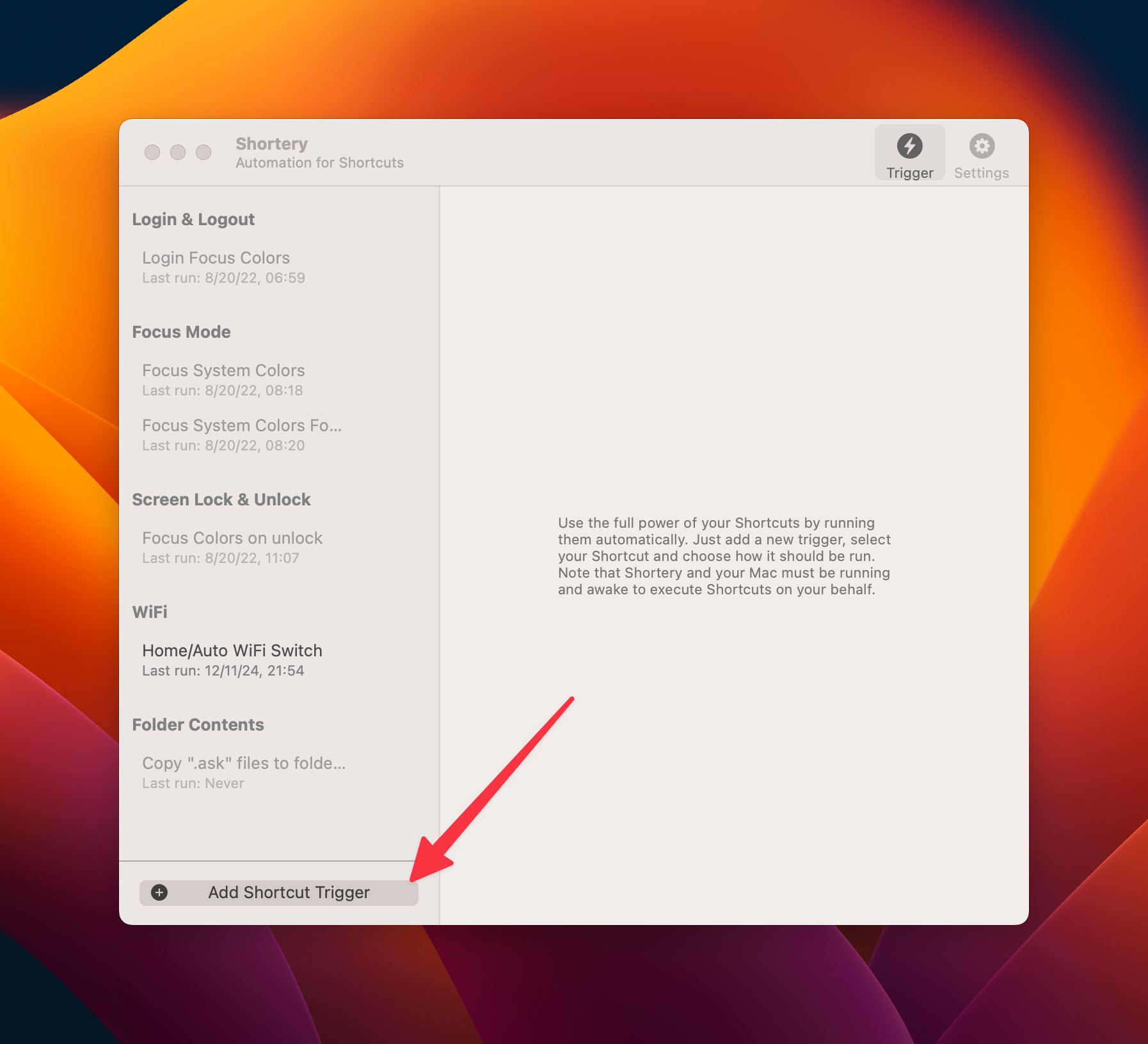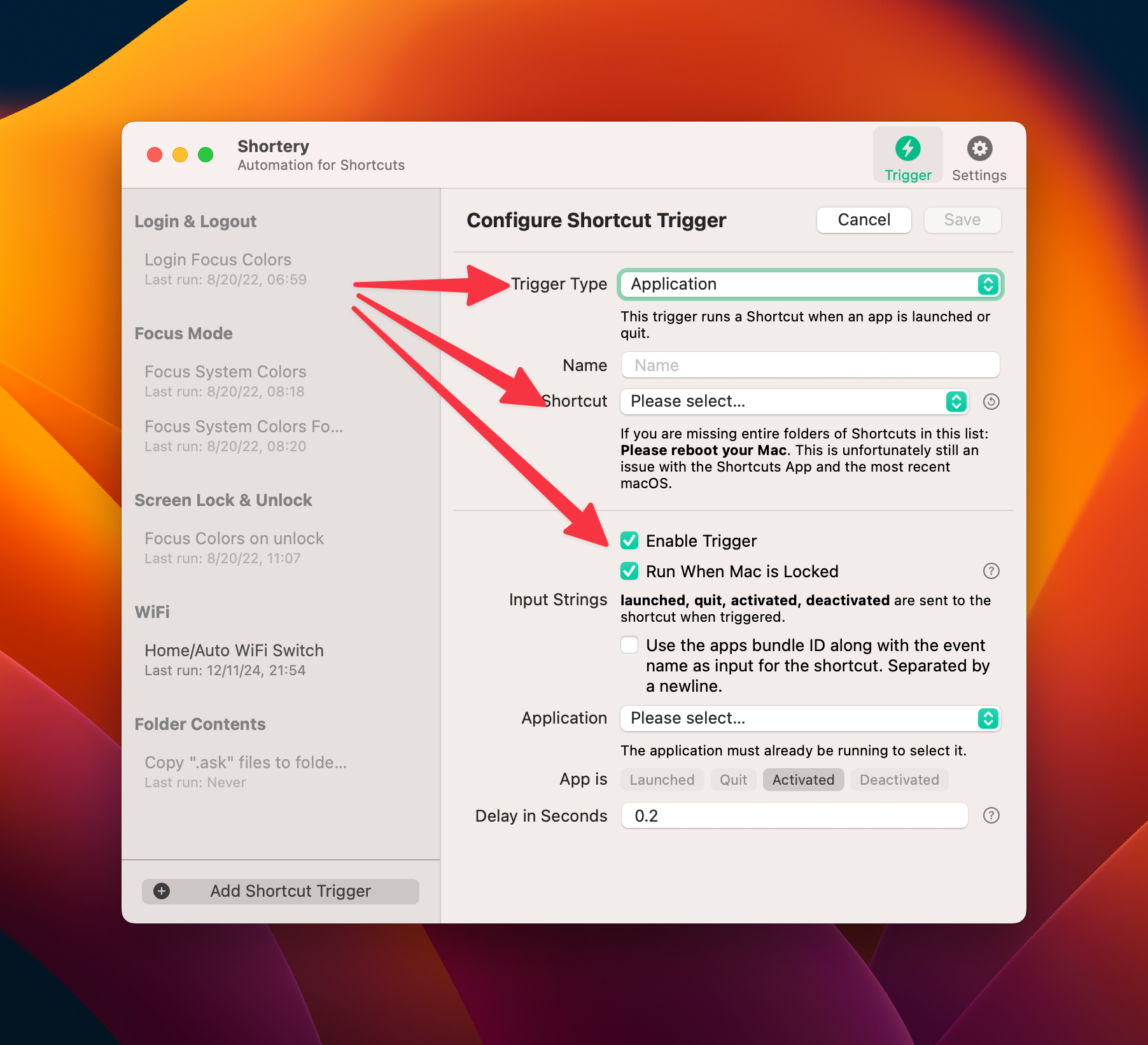Resumo
-
Shortery preenche uma lacuna deixada pela Apple ao adicionar gatilhos baseados em sistema para o aplicativo Shortcuts, permitindo possibilidades de automação.
-
Configure fluxos de trabalho especificando gatilhos, vinculando um atalho e testando-o.
-
Baixe o Shortery gratuitamente na Mac App Store para ver o que ele pode fazer ou opte pela versão premium para desbloquear um conjunto mais amplo de gatilhos de automação.
Os gatilhos de automação da Apple para seu aplicativo Shortcuts que economiza tempo são limitados no iOS e totalmente ausentes no Mac. Felizmente, existe um aplicativo gratuito chamado Shortery que corrige isso.
O que é encurtamento?
Shortery permite acionar automações com base em uma extensa lista de gatilhos e condições no macOS. É uma funcionalidade curiosamente ausente no Mac, apesar de ter uma aba própria na versão do aplicativo para iPhone. Isso permite que você dê aos atalhos os poderes que deveriam ter (na minha opinião) desde o início.
Isso significa que, em vez de acionar os atalhos manualmente usando a barra de menus, usando um widget da área de trabalho ou pedindo ao Siri para fazer isso por você; você pode usar eventos como horário ou inicialização de aplicativos para fazer isso.
Instalando o Shortery
Antes de fazer qualquer outra coisa, baixe o Shortery na Mac App Store. Depois de adquiri-lo e instalá-lo, vá em frente e abra-o. Você será solicitado a habilitar as permissões de pré-requisito para usar o Shortery. Por ser um aplicativo tão poderoso, essas permissões serão numerosas, abrangendo áreas como automação, notificações e acessibilidade.
Este processo garante que Shortery tenha o controle necessário sobre seu sistema para executar tarefas sem problemas. Vá em frente e conceda essas permissões. Você pode rescindi-las mais tarde em Configurações do sistema > Privacidade e segurança.
É importante ressaltar que existem duas versões do Shortery: gratuita e premium. A versão premium possui uma lista expandida de opções de gatilho, adicionando condições mais diferenciadas, como alterações específicas de rede ou configurações de energia personalizadas.
Embora a versão gratuita seja perfeitamente adequada para muitos usuários, a atualização premium é uma compra única e desbloqueia um conjunto muito mais rico de possibilidades de automação. Você pode considerar pagar depois de ver o que a versão gratuita pode fazer e decidir que deseja desbloquear o conjunto completo de recursos.
Se não tiver certeza se os gatilhos adicionais justificam o custo, você pode experimentar a versão premium gratuitamente por um período limitado. Afinal, os gatilhos certos podem ser a diferença entre um bom fluxo de trabalho e um excelente. Se o Shortery acabar economizando um tempo significativo ou aumentando muito a sua produtividade, provavelmente vale a pena.
Agora que você está pronto para começar, vamos ver como usá-lo.
Adicione ou crie seu atalho
Shortery trabalha de mãos dadas com atalhos. Os atalhos controlam as ações reais do seu fluxo de trabalho, enquanto o Shortery trata do acionamento do fluxo de trabalho. Isso significa que primeiro você precisa criar um atalho para realmente ser acionado. Claro, você pode escolher um atalho pré-existente em seu inventário ou obter alguns dos fluxos de trabalho de atalhos do macOS mais úteis na web.
Especifique os parâmetros de disparo
Abra o Shortery e escolha um gatilho para o seu atalho. Shortery oferece uma gama impressionante de opções de gatilho, desde as básicas, como programações baseadas em tempo, até as mais avançadas, como mudanças de rede ou eventos de energia. Atribua seu atalho ao gatilho selecionado.
A interface simples e intuitiva do Shortery facilita a personalização de como e quando seus atalhos são executados. Você descobrirá que experimentar os gatilhos gera novas ideias para fluxos de trabalho. Anote os parâmetros adicionais específicos do tipo de gatilho.
Teste!
Testar sua automação recém-criada é uma etapa crucial. Ative a condição que você selecionou como gatilho (pode ser tão simples quanto conectar o carregador do seu MacBook) e veja a mágica acontecer. Se o fluxo de trabalho não for executado conforme o esperado, verifique suas permissões em Configurações do sistema> Privacidade e segurança para confirmar se o gatilho está ativo no Shortery e certifique-se de que o atalho em si esteja funcionando corretamente no aplicativo Atalhos.
Você deve tentar executar o atalho sozinho para ver se a ação desejada acontece sem o gatilho. Caso contrário, você pode tentar reiniciar o aplicativo ou reiniciar o Mac para descartar quaisquer outros problemas.
Alguns exemplos de uso
Shortery é mais impressionante quando aplicado a cenários práticos. Se você é um nerd em automação, sua mente provavelmente já está louca com todas as coisas que você pode fazer. Caso contrário, aqui estão alguns exemplos de como isso pode simplificar sua vida.
-
Considere acionar automaticamente os modos de foco com base no tipo de rede, como executar um atalho “Não perturbe” sempre que você se conectar ao Wi-Fi do trabalho.
-
Receba alertas de bateria fraca com uma porcentagem de bateria restante de sua escolha. Você pode executar um atalho para escurecer a tela, fechar aplicativos específicos que consomem muita bateria em segundo plano e ativar o Modo de baixo consumo quando a bateria cair abaixo de 20% (em vez de apenas ver o aviso crítico de 10% restantes).
-
Entre no “modo de apresentação” automaticamente iniciando o Keynote e silenciando as notificações assim que você se conectar a um monitor externo.
-
Automatize backups que não sejam do Time Machine iniciando uma rotina de backup sempre que você conectar um disco rígido externo específico.
-
Ganhe uma vantagem ao se deslocar configurando um atalho para iniciar seu aplicativo de música e definir um cronômetro ao se conectar ao Bluetooth de um carro.
-
Registre o tempo que você passa dentro de um aplicativo para fins de trabalho ou apenas por curiosidade para entender melhor para onde vai seu tempo.
Esses exemplos apenas arranham a superfície do que é possível, e quanto mais você usar o Shortery, mais perceberá seu potencial.
Um aplicativo essencial para automação do macOS
Com o Shortery, seu Mac ganha a capacidade de antecipar suas necessidades e agir de acordo com elas sem intervenção manual. Ele eleva os atalhos de um utilitário estático a um hub de automação dinâmico, ajudando você a trabalhar de maneira mais inteligente e não mais difícil. Esteja você gerenciando uma agenda lotada ou simplesmente eliminando tarefas repetitivas, o Shortery é uma adição valiosa ao seu kit de ferramentas do macOS.
Ao permitir fluxos de trabalho que respondem às condições do mundo real, o Shortery transforma seu Mac em um assistente proativo e inteligente. Experimente – você pode, como eu, achar que é indispensável.
Shortery é a peça que faltava no quebra-cabeça dos atalhos do macOS, preenchendo a lacuna deixada pela omissão da Apple de gatilhos baseados no sistema. Existem muitos aplicativos como esse que preenchem as peças que faltam que a Apple esqueceu, como os aplicativos para Mac que você deve instalar imediatamente, ferramentas úteis para Mac nas quais você confiará todos os dias e impulsionadores de produtividade do macOS que são difíceis de viver sem.